Vill du skapa den kända Coverflow-effekten i After Effects? I den här guiden kommer jag att visa dig hur du genomför denna visuella effekt med hjälp av uttryck. Coverflow-effekten är karakteristisk för användargränssnittet i iTunes, och med lite tålamod och rätt metod kan du också implementera den i dina projekt.
Viktigaste insikter:
- Coverflow-effekten skapas med hjälp av uttryck i After Effects.
- En skiss hjälper till att planera strukturen och logiken för lagren.
- Användningen av reglage förenklar justeringen av de olika komponenterna i effekten.
Steg-för-steg-guide
Först handlar vi om grunderna och planeringen av ditt projekt.
För att börja implementera, öppna After Effects och skapa en ny komposition med ett bildförhållande på 16:9. Se till att ställa in upplösningen så att du har tillräckligt med utrymme för ditt koncept.
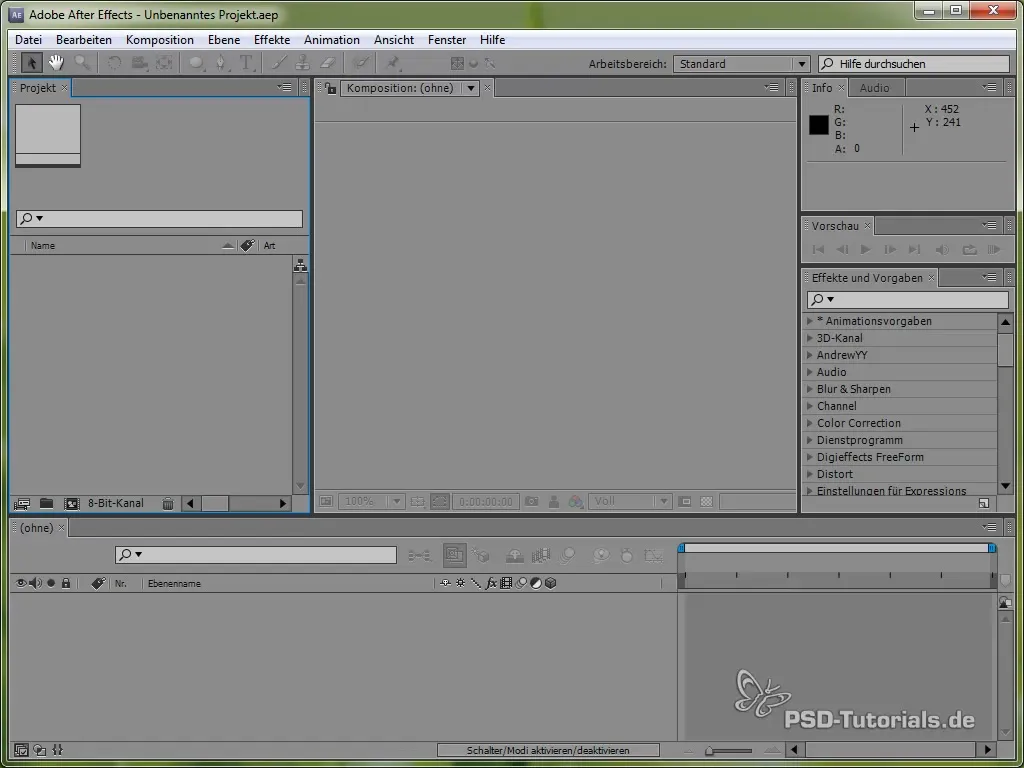
Nu är det dags att skapa platshållarbilder. Du kan använda enkla färgfält eller bilder som senare ersätts med de önskade innehållen. Dessa platshållare hjälper dig att bättre visualisera effekten.
När du har skapat platshållarbilderna lägger vi till ett kontrollager. Det kan antingen vara ett justeringslager eller ett nullobjekt. Eftersom vi använder ett nullobjekt i denna handledning, döp det till "Kontroll". Detta lager kommer att innehålla de centrala kontrollenheterna för Coverflow-effekten.
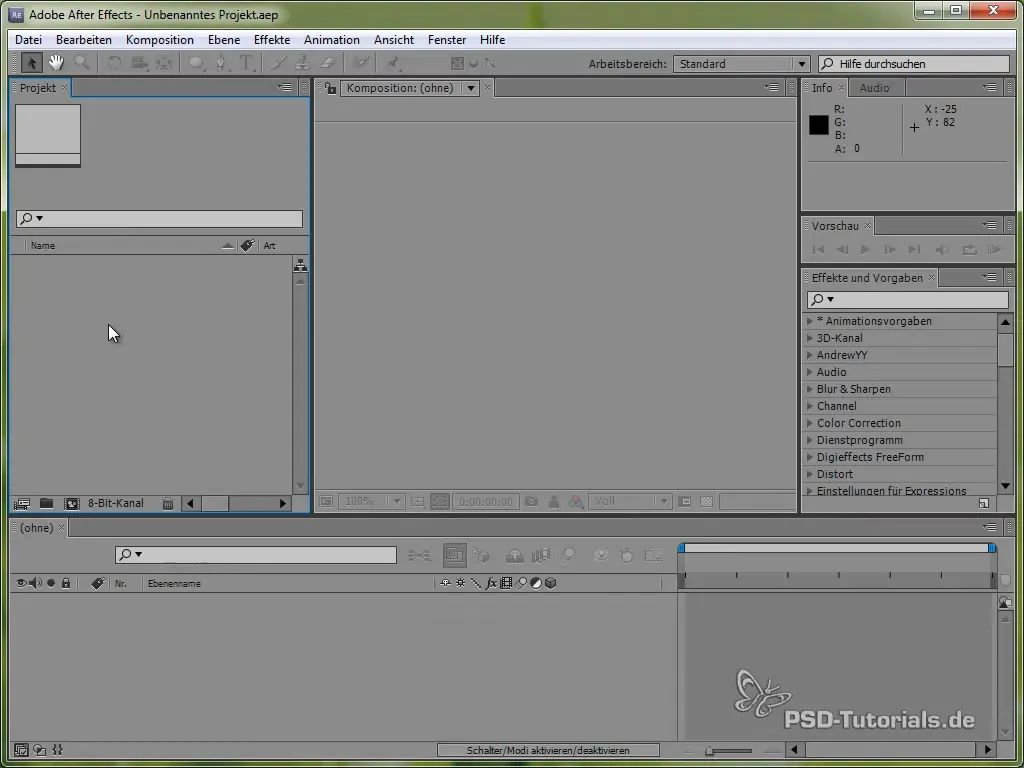
För att säkerställa kontrollen över lagren lägger vi till en punkreglage som visar lagren från 2 till 5. Punktreglaget gör det möjligt att styra positionen för de synliga lagren.
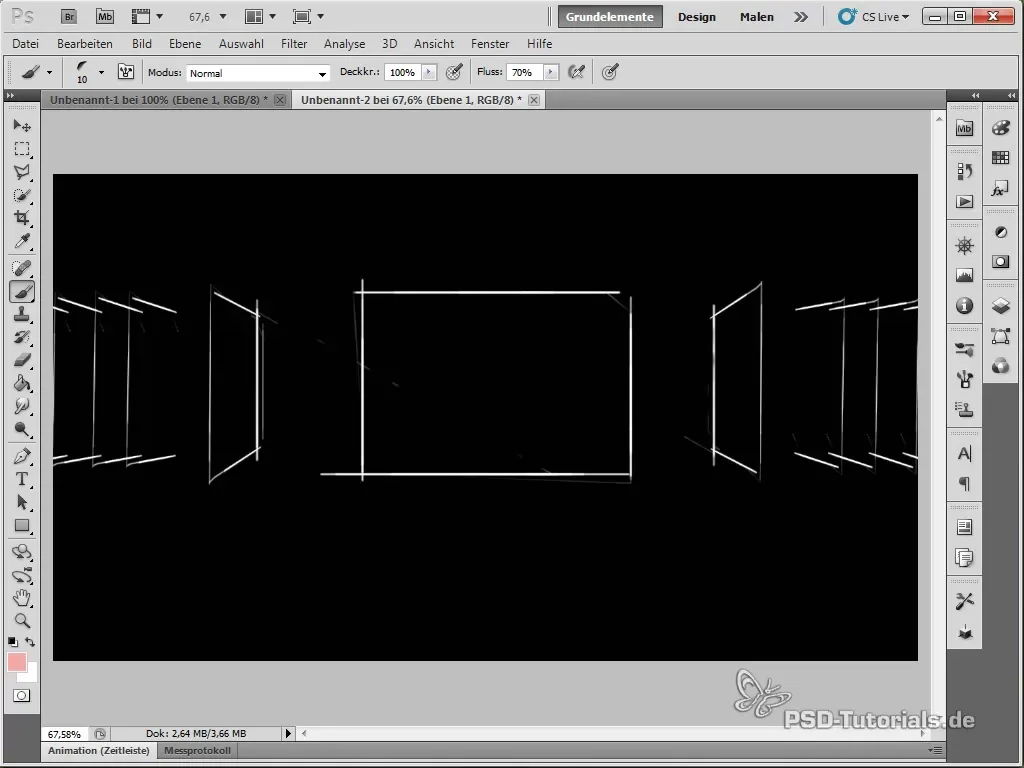
Nu drar vi ett uttryck i punkreglaget för att säkerställa att värdena ligger inom gränserna för de befintliga lagren. Här använder vi clamp-funktionen som begränsar värdeintervallet till 0 till antalet lager.
När detta är klart tar vi hand om framsidanreglaget som bestämmer vilket lager som visas i förgrunden. Här använder vi också clamp-funktionen för att säkerställa att värdet ligger inom det giltiga intervallet.
Nu definierar vi tillståndet som ansvarar för rörelsen av lagren. Tillståndet består av skillnaden mellan framsidanreglaget och indexnumret för det aktuella lagret. Detta registreras i en variabel som heter Z.
De följande stegen omfattar skapandet av If-satser för olika rörelsetillstånd. If-satserna hjälper oss att styra rörelseriktningen av lagren – om de rör sig framåt, bakåt eller åt sidan.
I den fortsatta konfigurationen anger vi hur lagren ska röra sig beroende på tillståndet. Här kan olika animationer som is eller linjära animationer användas för att producera ett tilltalande resultat.
För att definiera avståndet mellan de olika lagren lägger vi till en annan reglage. Den reglerar avståndet i X- och Z-riktning så att lagren placeras korrekt.
Rotationen av lagren måste också beaktas. Du kan här infoga en variabel för rotationsvinkeln och justera rotationen beroende på tillståndet. Detta är viktigt eftersom Coverflow-effekten ofta representeras med lätt lutande lager.
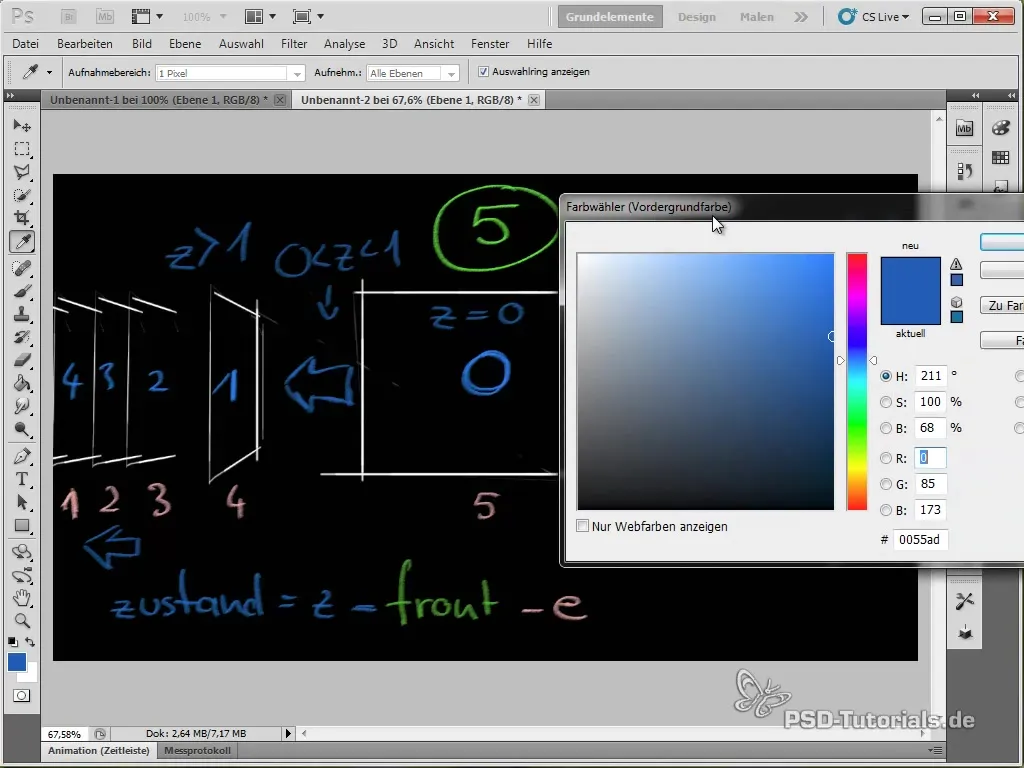
Nu när vi har ställt in alla kontroller måste vi lägga till de faktiska animationerna och uttrycken för lagrens position. Se till att varje lager har de korrekta värdena som härleds från de ovan definierade variablerna.
Skapa en kopia av platshållarlagret för att säkerställa att varje lager i Coverflow-effekten också visas korrekt. När du har gjort detta bör du se att lagren rör och animerar sig på rätt sätt när du ändrar framsidanreglaget.
Volymer från varje lager kan nu också animeras. Se till att du ställer in uttrycket så att det kan reagera på det aktuella tillståndet och att animationen körs i enlighet med detta.
För att kontrollera den slutgiltiga animationen kan du göra en RAM-förhandsvisning. Se bara till att alla animationer flyter som önskat och gör eventuella justeringar av avstånd eller vinklar om så behövs.
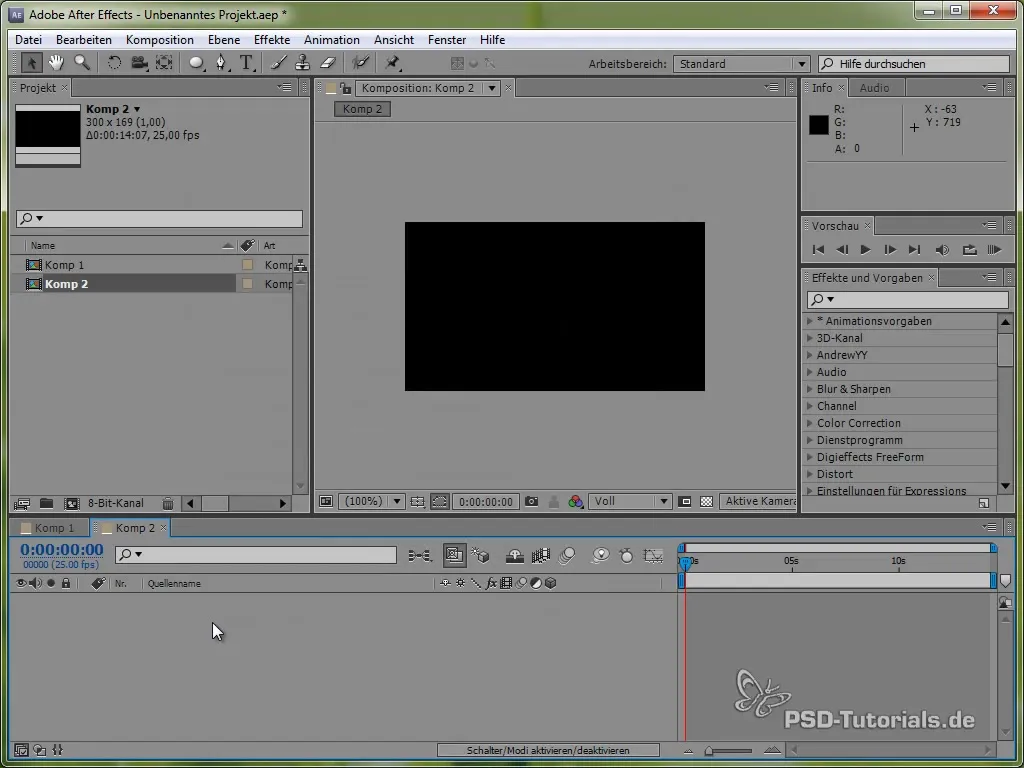
När du har avslutat animationerna och kontrollerat allt borde Coverflow-effekten se imponerande ut på din skärm. Experimentera med olika värden för att få det önskade utseendet!
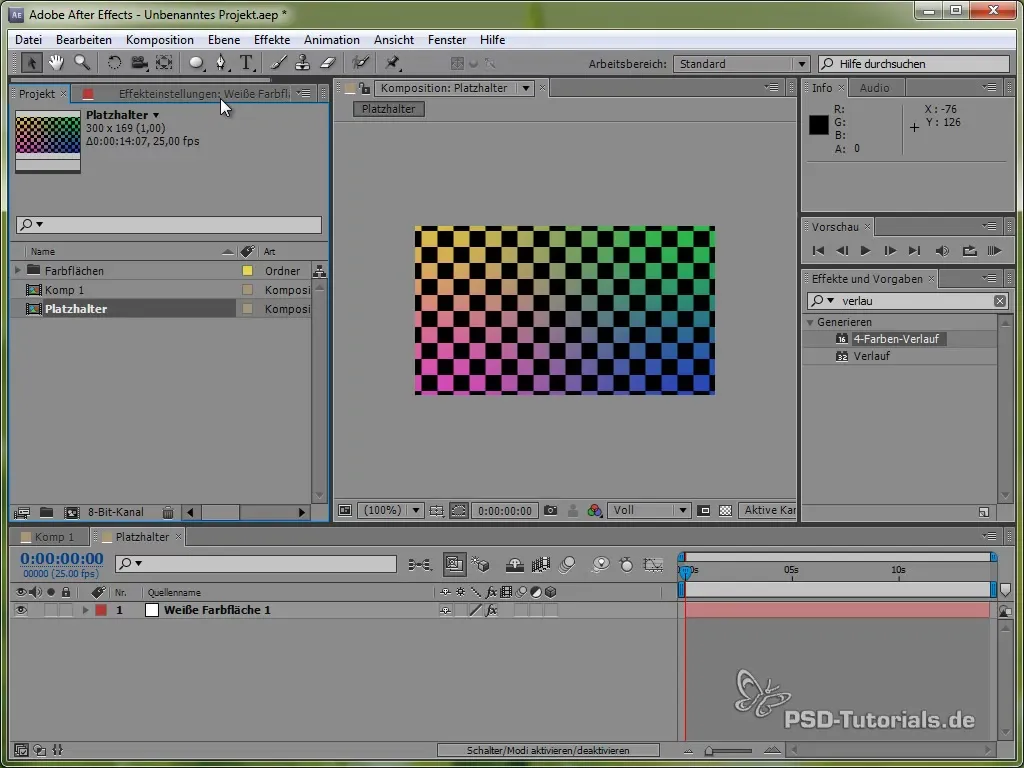
Sammanfattning – Coverflow-effekt i After Effects: Steg-för-steg-guide
Sammanfattningsvis kan sägas att skapa en Coverflow-effekt i After Effects, även om det är komplext, blir betydligt enklare med en strukturerad metod. Genom att sätta rätt uttryck och använda kontroller kan du uppnå imponerande resultat. Glöm inte att förbli kreativ under processen!
Vanliga frågor
Vad är Coverflow-effekten?Coverflow-effekten är en visuell representation av medieinnehåll som simulerar en kubisk rörelse liknande användargränssnittet i iTunes.
Vilken roll spelar uttryck i After Effects?Uttryck gör det möjligt för dig att skapa dynamiska animationer och effektivt styra värden relaterade till lager och kontroller.
Behöver jag speciella färdigheter för att skapa Coverflow-effekten?En grundläggande förståelse för After Effects och hantering av uttryck är hjälpsam, men inte ett krav.


